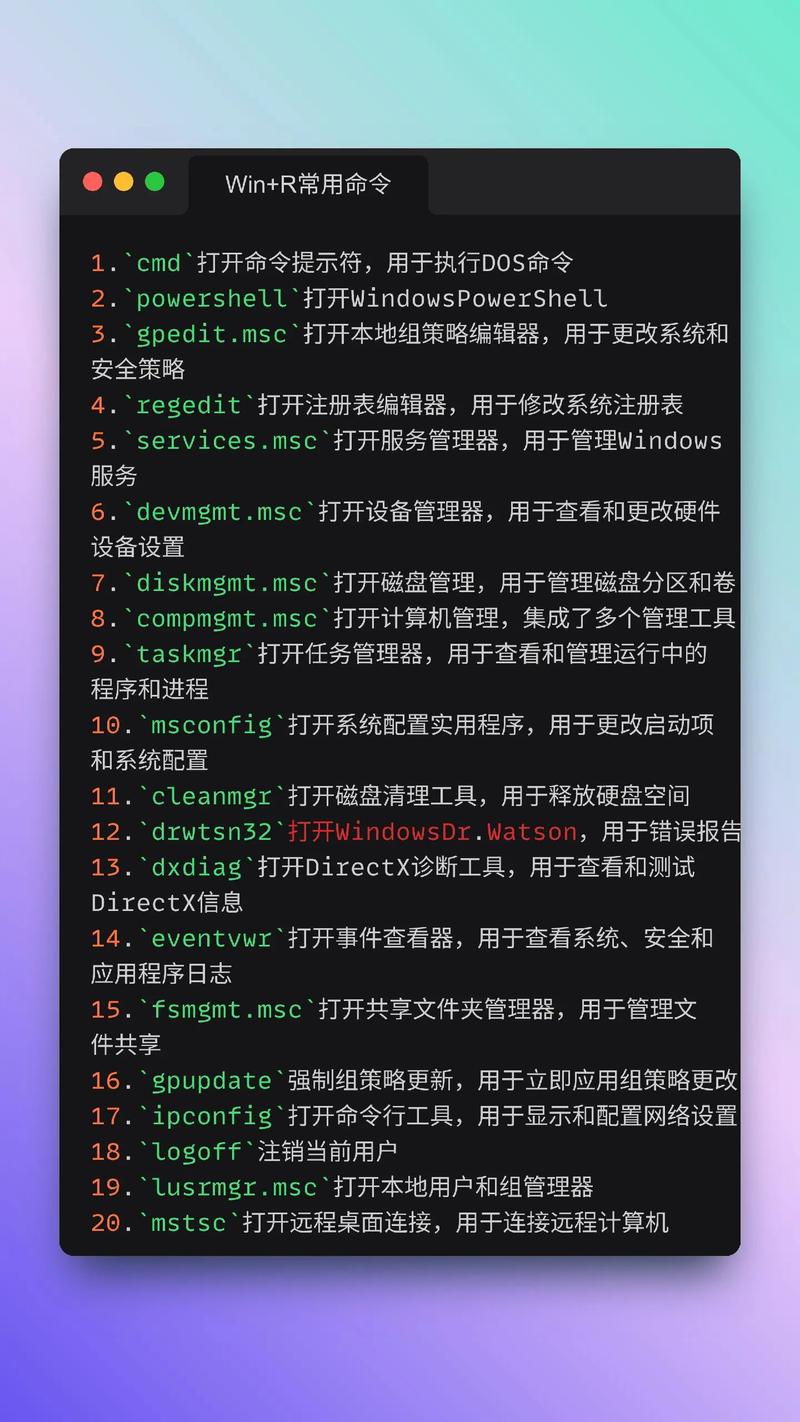Windows环境下如何使用SSH命令
在Windows环境下使用SSH命令,可以按照以下步骤进行:,,1. 安装SSH客户端软件,如PuTTY或OpenSSH。,2. 打开SSH客户端软件,输入要连接的服务器IP地址和端口号。,3. 输入用户名和密码进行身份验证。,4. 连接成功后,即可在命令行界面中输入SSH命令。,,常用的SSH命令包括连接远程服务器、上传和下载文件等。通过SSH命令,可以在Windows环境下安全地连接到远程服务器,并进行各种操作和管理。,,以上就是在Windows环境下使用SSH命令的基本步骤和常用命令的简介。
探索Windows系统中的SSH命令使用方法
在传统的观念中,SSH(Secure Shell)通常与Linux和Unix系统紧密相连,用于远程登录和安全通信,随着Windows操作系统的不断发展和普及,Windows用户也开始对SSH产生了浓厚的兴趣,在Windows环境下,我们如何使用SSH命令呢?本文将为您详细介绍。
SSH简介
SSH是一种协议,它可以在不安全的网络上为远程登录会话和其他网络服务提供安全性,通过SSH,用户可以安全地远程访问服务器,执行命令,传输文件等,在Windows系统中,我们通常需要借助一些工具来实现SSH功能。
Windows下SSH工具的选择
1、OpenSSH:OpenSSH是一个免费的、开源的SSH协议实现工具,可以在Windows上安装并使用。
2、PuTTY:PuTTY是一个流行的SSH客户端工具,支持Windows系统,可以用于远程登录服务器并执行命令。
3、Windows Subsystem for Linux(WSL):对于Windows 10及更高版本的用户,可以使用WSL来安装Linux发行版,从而在Windows环境下直接使用Linux的SSH命令。
Windows使用SSH命令的步骤
1、安装SSH工具:根据您的需求选择合适的SSH工具并安装,如果您选择的是OpenSSH或WSL,需要确保系统满足相应的安装要求。
2、配置SSH服务器:如果您想在Windows上使用SSH命令来控制其他服务器,您需要先在服务器上安装并配置好SSH服务器软件(如OpenSSH Server),您还需要确保服务器的防火墙设置允许SSH连接。
3、打开命令行界面:在Windows系统中,您可以通过命令提示符(CMD)或PowerShell来执行SSH命令,打开命令行界面后,输入相应的SSH命令。
4、使用PuTTY等SSH客户端工具:如果您使用的是PuTTY等SSH客户端工具,您需要先创建一个新的连接配置文件(session),然后输入服务器的IP地址、端口号、用户名等信息,最后点击连接即可执行SSH命令。
5、执行命令:在成功连接到服务器后,您可以在命令行界面中输入相应的命令来执行操作,您可以输入“ls”命令来列出目录中的文件和文件夹等。
6、注意事项:在使用SSH命令时,请确保您已经了解了相关的语法和参数含义,为了保障安全性,建议您在使用SSH时设置强密码并定期更换密码,您还可以考虑使用密钥认证方式来提高安全性。
常见问题与解决方案
1、无法连接到服务器:请检查您的网络连接是否正常、服务器IP地址和端口号是否正确、以及服务器是否开启了SSH服务。
2、连接被拒绝:请检查您的用户名和密码是否正确、以及服务器是否设置了访问控制策略。
3、无法执行命令:请检查您的命令语法是否正确、以及您是否有足够的权限来执行该命令。
4、安全性问题:请确保您的SSH连接是加密的(使用SSH协议版本2),并定期更新您的密码和密钥等敏感信息。
通过本文的介绍,我们了解了在Windows环境下如何使用SSH命令,无论是通过OpenSSH、PuTTY等工具还是通过WSL安装Linux发行版来实现SSH功能,我们都应该注意保障连接的安全性并遵循良好的网络安全实践,希望本文能对您有所帮助!